Produto
ELMGR7093DX4, ELMGR7093DX6, ELMGR709HXX4, ELMGR709HXX6, GR70, MINIPC PB50, MINIPC PB60V, MINIPC PB61V, MINIPC PB62, MINIPC PN52, MINIPC PN80, PA90, PB40, PB40-B, PB50, PB50-B, PB60, PB60-B, PB60G, PB60S, PB60S-B, PB60V, PB61S, PB61V, PB61V-B, PB61V-H, PB62, PB62-B, PB63, PB63-B, PB63V, PB64, PB64-B, PL63, PL63-A, PL63-B, PL64, PL64-B, PL64-D1, PL64-D1-B, PN30, PN40, PN40Q, PN41, PN41-A, PN41-B, PN41-S1, PN41-S1-B, PN41-S1-M, PN41-S1-MI, PN42, PN42-B, PN42-E1, PN42-E1-B, PN42-M, PN42-S, PN42-S-B, PN43, PN43-B, PN43-S, PN43-S-B, PN50, PN50-B, PN50-E1, PN50-E1-B, PN50-F, PN50F2, PN50-S1, PN51, PN51-B, PN51-E1, PN51E1-B, PN51-S1, PN51-S1-B, PN52, PN52-B, PN53, PN53-B, PN53-S1, PN53-S1-B, PN54, PN54-B, PN54-S1, PN54-S1-B, PN60, PN60-B, PN60-R, PN61, PN61-B, PN61S, PN61T, PN62, PN62-B, PN62S, PN63, PN63-B, PN63-S1, PN63-S1-B, PN64, PN64-B, PN64-E1, PN64-E1-B, PN64-M, PN65, PN65-B, PN80, PN865
Resolução de problemas Windows 10 - Como desativar os reinícios automáticos após erros de ecrã azul?
Apesar dos passos abaixo indicados serem para o Windows 10, poderá executar estes passos para versões mais antigas do Windows.
- Execute/procure "systempropertiesadvanced" (que é "propriedades do sistema avançadas" sem espaços), como indicado na foto abaixo, para abrir as Propriedades do Sistema do Windows com a guia "avançado" selecionada. Também pode abrir as propriedades do sistema Windows e selecionar "configurações avançadas do sistema".
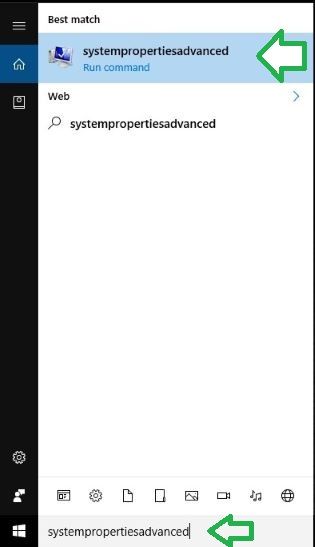
=============================================
- Sobre a guia Avançadas em Propriedades do sistema, clique em 'Configurações' para a 'Inicialização e Recuperação', conforme indicado abaixo na foto.
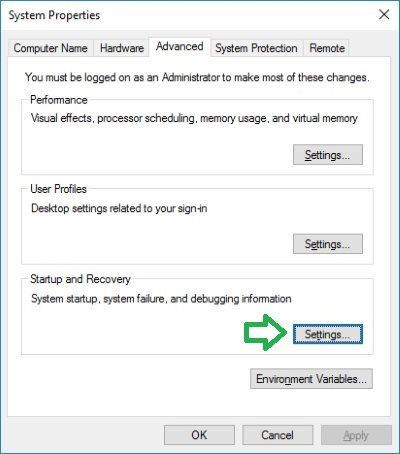
=============================================
- Uma vez que a janela de configurações de Inicialização e Recuperação apareceu, desmarque a caixa "reiniciar automaticamente" na seção de falha do sistema e pressione 'ok' como indicado na foto abaixo.
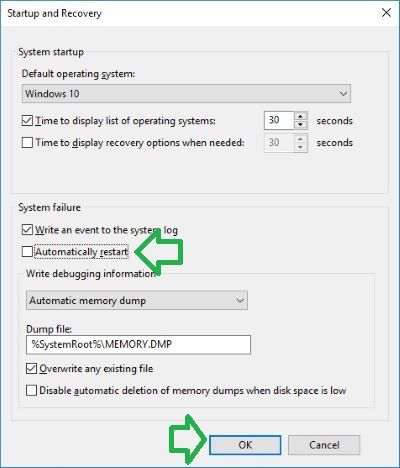
=============================================
- Quando o ecrã azul surgir da próxima vez, ele irá permanecer no ecrã, ao qual lhe poderá dar algum tempo de ler e tirar uma foto. Se anotar os nomes dos arquivos específicos mencionados no ecrã azul, poderá pesquisá-los online para obter uma solução.